Como hacer un Pack and Go TIA Portal de tu proyecto HMI y generar un archivo ejecutable de manera que puedas utilizarlo en otro ordenador para transferir el proyecto entero a una HMI. Puedes tener este archivo en un ordenador sin TIA Portal instalado y al ejecutarlo le transferirás el proyecto a la HMI.
Contenido del artículo:
- ¿Para qué queremos hacer un Pack and GO TIA Portal de nuestro proyecto?
- ¿Cómo seleccionar Pack and Go TIA Portal?
- Cómo ejecutar el proceso de pack and Go TIA Portal.
- Configuración y parámetros de carga.
- Ruta de guardado del archivo.
- Generar el archivo.
- ¿Y ahora qué hacemos con el archivo Pack and Go TIA Portal?
¿Para qué queremos hacer un Pack and GO TIA Portal de nuestro proyecto?
En ocasiones, necesitamos que alguien no ayude en el mantenimiento de nuestras máquinas. Desafortunadamente, no todo el mundo tiene TIA Portal instalado en su ordenador. Por lo tanto, si necesitamos que alguien pueda transferir un programa a un panel HMI sin tener TIA Portal instalado, puede utilizar un archivo Pack and GO para enviar el proyecto a la HMI, de forma fácil.
No tienes TIA Portal instalado.
Pack and GO de tu proyecto HMI TIA Portal.
Tener Prosave instalado en el ordenador.
Transferir a la HMI.
Prosave es un software que sirve para realizar transferencia de PC a HMI y viceversa para realizar Backup del proyecto HMI o para Reestablecer a valores de fábrica la HMI. Es muy útil y puedes ver sus propiedades y como hacer un Backup del proyecto a una tarjeta SD en otro documento:
¿Cómo seleccionar Pack and Go TIA Portal?
En primer lugar, tenemos que tener terminado nuestro proyecto TIA Portal en la HMI. Una vez terminado, tenemos que compilar el proyecto TIA Portal completamente, tal y como vimos en otro documento de esta web. Sobre todo, compilar el proyecto de forma completa es importante para asegurarnos de que todas las partes y bloques del proyecto se han comprobado.
A continuación, seleccionamos el proyecto HMI del cual queremos hacer el Pack and GO TIA Portal y nos vamos a las propiedades Online de la barra de herramientas de TIA Portal.
Como resultado, veremos todas las opciones que tenemos para comunicarnos Online con el dispositivo. Además, se incluyen en estas opciones las opciones de transferencia a la HMI. Asimismo, podrás acceder a la visualización de los dispositivos accesibles de la Red. Sin embargo, lo que a nosotros nos interesa es la opción de “Mantenimiento de dispositivos”. Por lo tanto, elegimos la opción de Pack and Go TIA Portal.
Cómo ejecutar el proceso de pack and Go TIA Portal.
Configuración y parámetros de carga.
Después de realizar los pasos anteriores se abrirá una ventana donde vamos a configurar el proceso de guardado del proyecto en un archivo zip. En primer lugar, nos aparece la información de la pantalla HMI, que será información del modelo y de la versión de Firmware que tendrá el archivo. La versión de Firmware será la versión que tenga el proyecto TIA Portal.
El tema del Firmware es algo importante que también te puede impedir realizar todas las pruebas que necesites en la pantalla. Una vez realices los cambios en tu proyecto, una opción para probarlo todo es mediante la simulación en TIA Portal. Pero en ocasiones la simulación no funciona. Tengo la solución, así que no te la pierdas:
Mientras tanto, en la opción de “Configuración de carga” vamos a seleccionar qué tipo de comunicación queremos que tenga el archivo ejecutable. Puede que este sea el paso más importante, ya que el modo de comunicación que elijamos aquí es el que tendrá que tener en cuenta la persona que posteriormente vaya a realizar la transferencia.
Por consiguiente, si elegimos “Ethernet” en el modo de transferencia, la persona que vaya a la máquina a transferir el archivo Pack and Go deberá llevar un cable Ethernet para conectar su ordenador con su HMI mediante el cable.
Igualmente debemos colocar una dirección IP que debe coincidir con la dirección IP que vaya a tener el dispositivo HMI al que le queremos transferir el Pack and Go. Por lo tanto, si la pantalla HMI sabemos que va a tener una dirección 192.168.0.2, entonces en esta propiedad de “Nombre de equipo o dirección IP” tendremos que poner esa misma dirección.
Ruta de guardado del archivo.
Finalmente, debemos indicar el nombre del archivo y la ruta donde se va a guardar el archivo zip. Asimismo, existen otras opciones de guardado para poder almacenar el archivo en un USB, o tener opción de envío por correo. Ciertamente, la que más utilizo es la opción “Sin splitting”, con la cual, simplemente te crea un archivo zip y, posteriormente tú ya trabajarás con él y decidirás si quieres enviarlo por correo o no.
Si ya tienes claro todo lo relacionado con los Backup y el Pack & Go, puedes empezar viendo el tema de los script en TIA Portal. Te explico paso a paso cómo tienes que crear un script y los datos más importantes a tener en cuenta en los primeros pasos:
Generar el archivo.
Una vez colocados todos los parámetros le damos a “Generar”. Como resultado, iniciará una compilación del proyecto y posteriormente creará el archivo zip. Cuando finaliza el proceso, TIA Portal nos avisa con una ventana POP UP indicando que se ha finalizado correctamente.
¿Y ahora qué hacemos con el archivo Pack and Go TIA Portal?
Finalmente, podemos ver el archivo listo para usar en el directorio que habíamos introducido en la configuración del Pack and Go TIA Portal. Una vez descomprimimos el archivo, entramos en la carpeta para ver sus archivos. Como consecuencia de esto, observamos un archivo ejecutable de Siemens.
Si ejecutamos el archivo, se abrirá la ventana del Pack and Go con las características configuradas anteriormente. Por lo tanto, seleccionamos ahora las opciones de “Sobrescribir recetas” y “Sobrescribir administración de usuarios”. Finalmente, conectamos el cable Ethernet de nuestro ordenador a la pantalla HMI y le damos al botón de “Cargar”. Automáticamente, le transferirá el proyecto TIA Portal a la HMI.
Importante: la HMI tiene que tener la misma dirección IP que tenemos en la configuración de carga de nuestro Pack and Go TIA Portal. Como consecuencia de esto, si no tiene la misma dirección IP no podrá comunicar.
Ahora también puedes ver cómo guardar el programa de tu HMI en una tarjeta SD. Si guardas el programa en una tarjeta haciendo un Backup de la HMI, podrás llevar esa tarjeta a otra pantalla y transferirle el proyecto con unos sencillos pasos. Por lo tanto, tienes un proceso fácil de seguir y explicado al detalle que te servirá para tener tu Backup en una tarjeta. No te lo pierdas:
Por cierto, si puede ser, déjame un comentario y dime lo que piensas sobre el artículo: bueno o malo, si crees que le falta algo, si te ha ayudado, lo que sea. De esta manera, yo podré mejorarlo y nos servirá a todos. Te contestaré en menos de 24h. Muchas gracias.

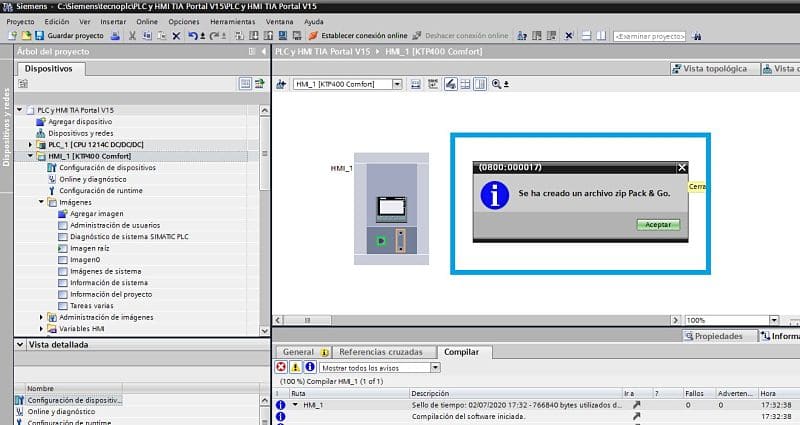
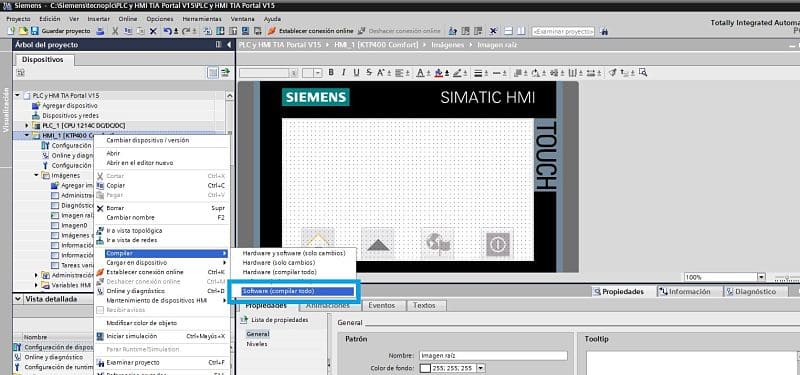
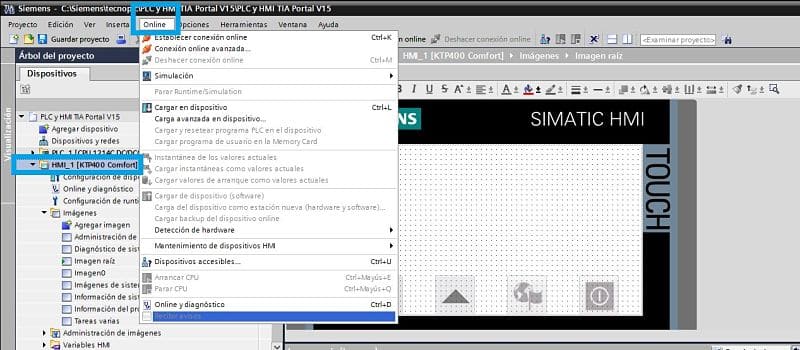
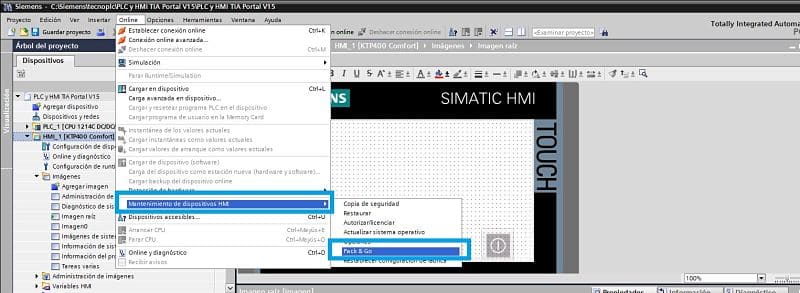

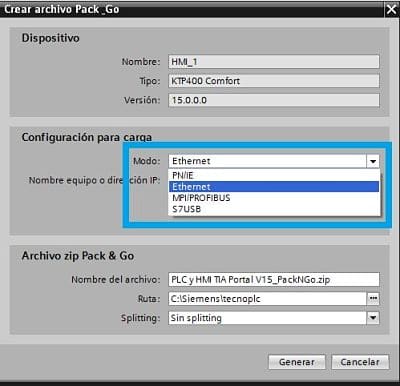
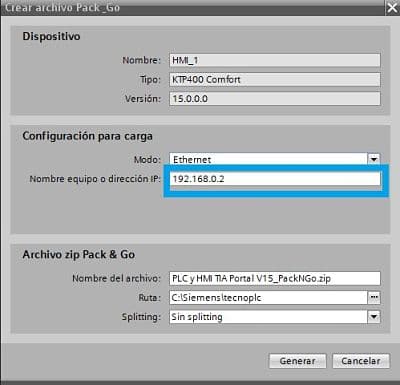
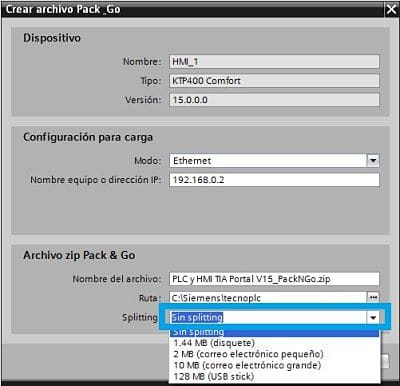
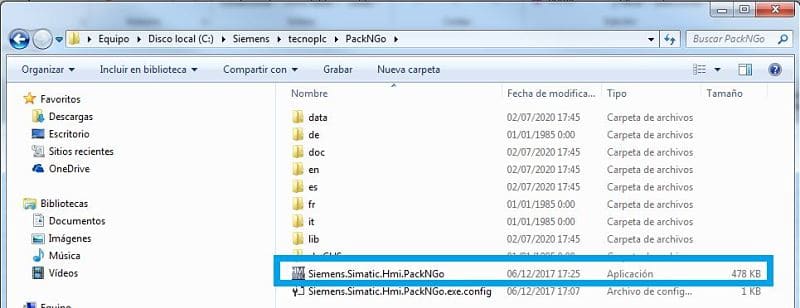
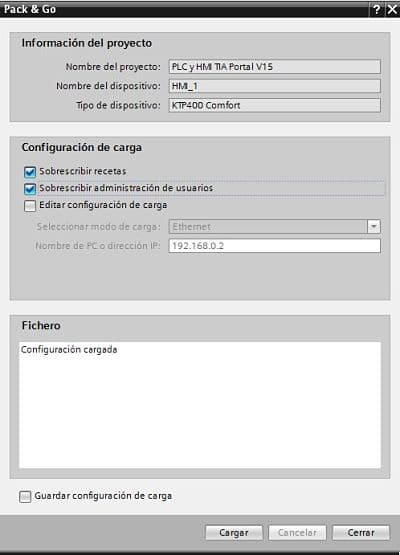

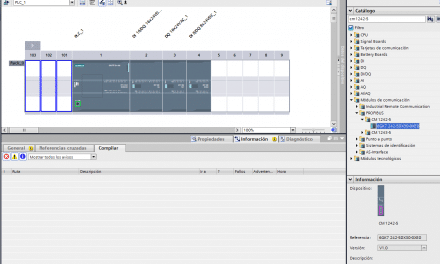
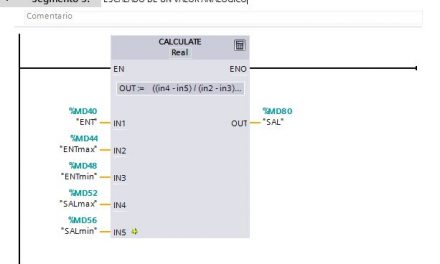
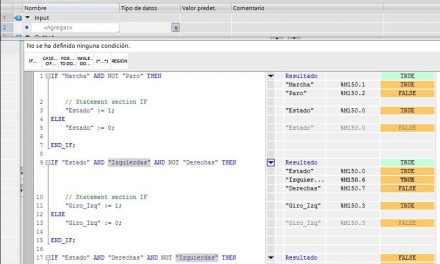





Gracias por la info, esta archivo se puede usar en simulacion? o abrir sin HMI ? es decir, en el tia portal para edicion?
Hola. Gracias a ti por los comentarios. Desafortunadamente, los archivos de Backup o de PACK & Go no son editables, es decir, que no los puedes abrir con TIA Portal. Para ello, necesitas el proyecto original. Saludos.
¿Qué pasa si no le pongo sobrescribir recetas y tampoco administración de usurarios?
Hola: el tema de recetas es para borrar todos los datos que se han guardado de recetas guardadas. Si en tu proyecto no utilizas recetas, no hace falta seleccionar esta opción ya que no borraría nada, no te afecta. Y el tema de administración de usuarios es para borrar las contraseñas que se hayan puesto en la pantalla. Es decir, si alguien ha cambiado la contraseña y se le ha olvidado, al transferirle el programa nuevo y seleccionas esta opción, borraría las contraseñas y le transfiere las contraseñas del programa tuyo, por defecto. Saludos.